win10一直提示正在安装新键盘,点按可选择的问题解决方法
摘要:在Win10正式版系统中,桌面右下角总会弹出“正在安装新键盘,点按可选择要使用此键盘执行的操作”提示。用户表示即使关...
在Win10正式版系统中,桌面右下角总会弹出“正在安装新键盘,点按可选择要使用此键盘执行的操作”提示。用户表示即使关闭通知下次依然会再次出现,这是怎么回事呢?下面就一起来看看该问题的具体解决方法吧!
步骤如下:
1、按下“Win+R”组合键呼出系统快捷菜单,点击“控制面板”;
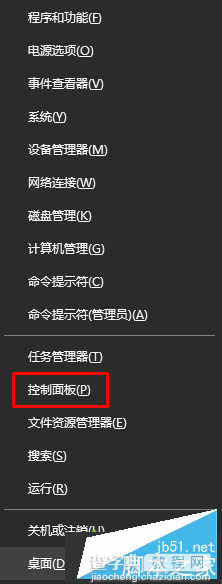
2、将控制面板的查看方式修改为“类别”,点击程序下面的“卸载程序”;
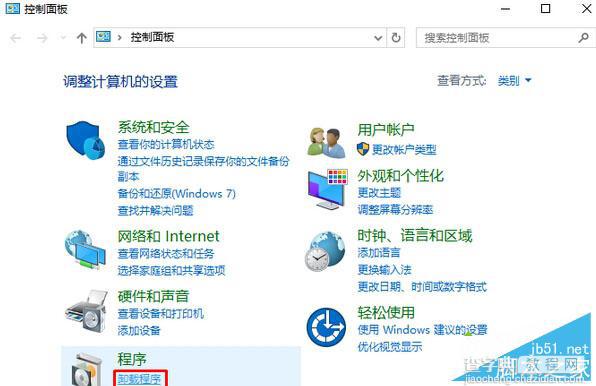
3、在卸载和更改程序界面找到“百度输入法”,单击右键,选择“卸载/更改”,将其卸载,问题解决!
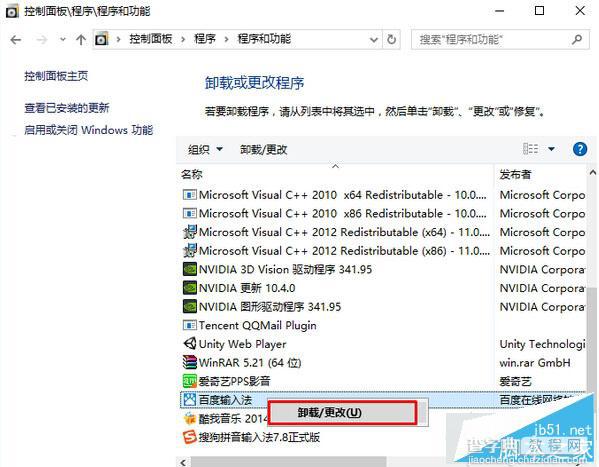
以上就是小编给大家分享的win10系统提示“正在安装新键盘,点按可选择要...”的解决方法了。方法并不复杂,有需要的朋友,可以按照上述步骤自己动手操作看看!
【win10一直提示正在安装新键盘,点按可选择的问题解决方法】相关文章:
★ Win10无法打开网站提示缺少一个或多个网络协议两种解决方法
★ Win10一周年更新预览版14352已知问题及解决方法汇总
★ Win10系统中OneNote(便笺)无法登录问题解决方法
★ Win10系统装QTTaBar没有顶部标签选项的解决方法
★ win8.1系统安装程序提示错误0×80004005解决方法
